 |
|||
 |
 |
 |
 |
 |
| Manual Shop | ||||
[ Windows XP Home Edition / Professional Edition ]
ユーザーアカウントのパスワード登録方法
| Windows Mamual |
| User Account |
| advertisement |
| WEB Site QR Code |
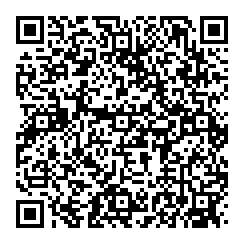 |
| このマニュアルのほかのウィンドウズ |
| Windows 11 |
| Windows 10 |
| Windows 8.1 |
| Windows 8 |
| Windows 7 |
| Windows Vista B/U |
| Windows Vista Home |
| Windows Me |
| Windows 2000 |
| Windows 98SE |
| Windows 98 |
| Windows NT4.0 |
| English Edition |
| advertisement |
| Spanish Edition |
| advertisement |
| Chinese Edition |
[ Windows XP Home Edition / Professional Edition にもとづいて説明しています。 ]
1. 「スタート」ボタンをクリックし、表示されたメニューの「コントロール パネル(C)」をクリックします。
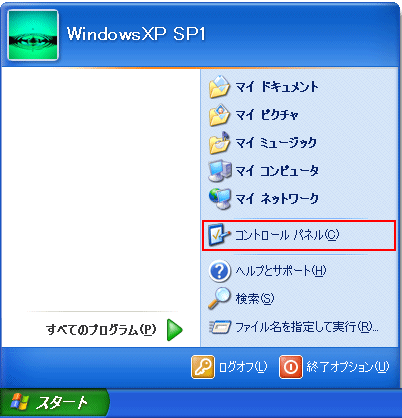
2. 「コントロール パネル」画面が表示されましたら、「ユーザー アカウント」アイコンをクリックします。
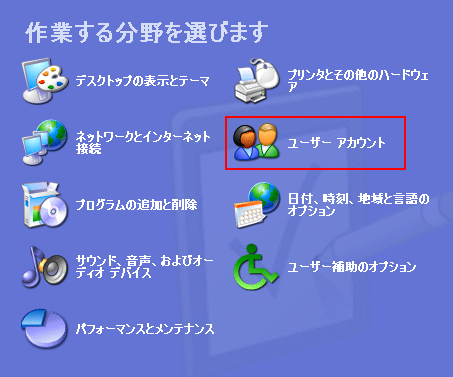
3. 「ユーザー アカウント」画面が表示されましたら、パスワードを登録したい「ユーザーアカウント名」をクリックします。
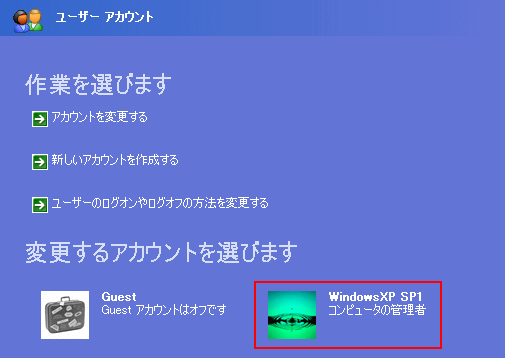
・ここでは、「WindowsXP SP1(例)」というユーザーアカウント名をクリックします。
4. 以下の画面が表示されましたら、「パスワードを作成する」をクリックします。
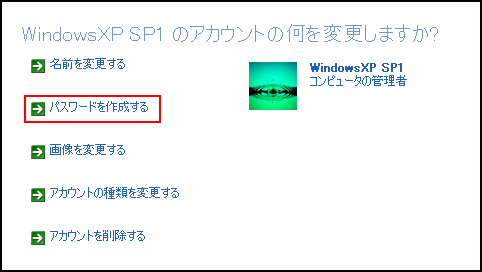
5. 「パスワードの作成をします。」の画面が表示されましたら、以下の操作を実行してください。
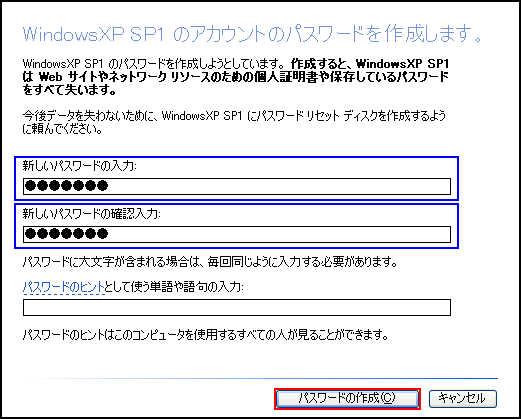
・新しいパスワードの入力:「WindowsXP Professional Edition」にログインする際のパスワードを入力します。
・新しいパスワードの確認入力):上記項目で入力したパスワードを入力します。
入力が終了しましたら、「パスワードの作成(C)」ボタンをクリックします。
6. 「ユーザー アカウント」の画面に戻りましたら、「閉じる」ボタン「×」をクリックします。
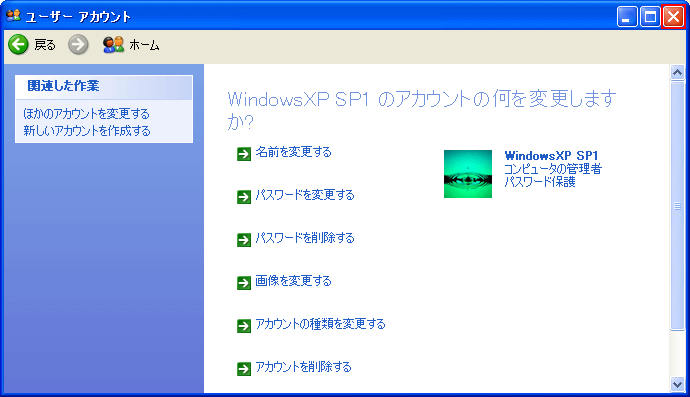
7. 「コントロール パネル」の画面に戻りましたら、「閉じる」ボタン「×」をクリックします。
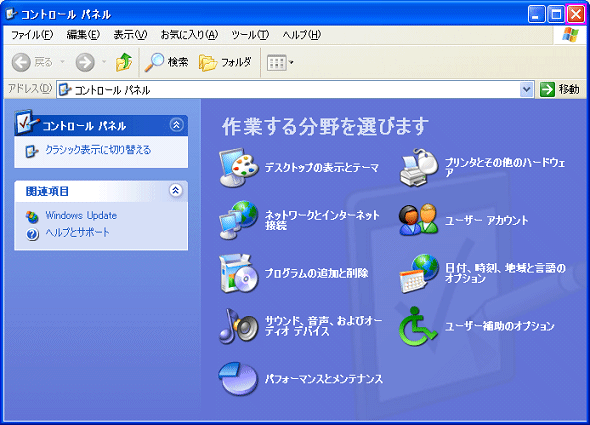
以上が ユーザーアカウントのパスワード登録方法 です。